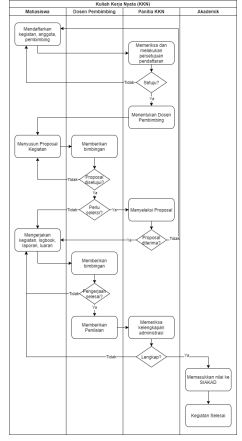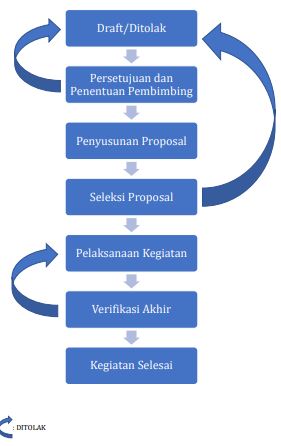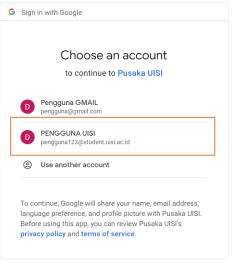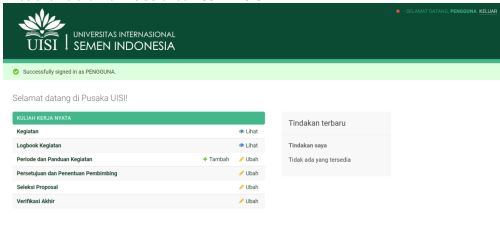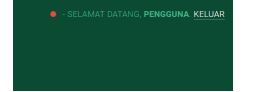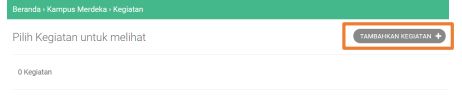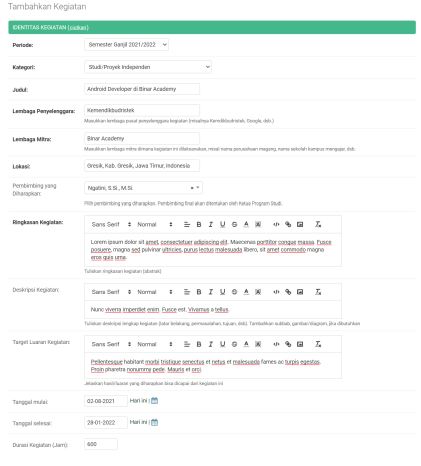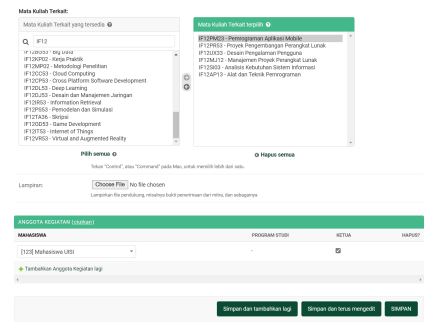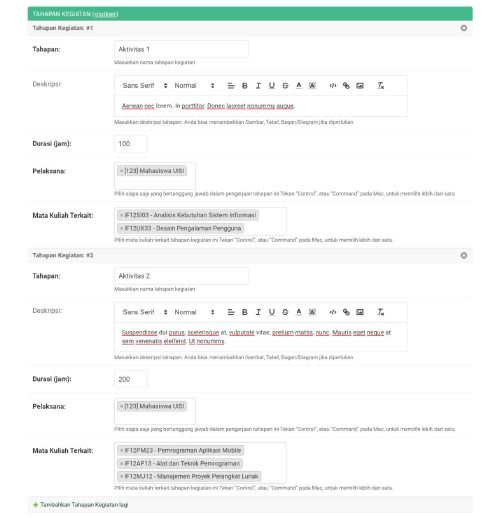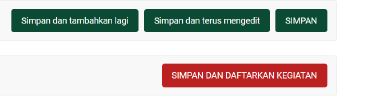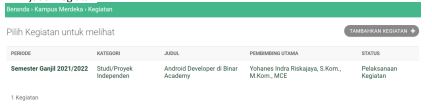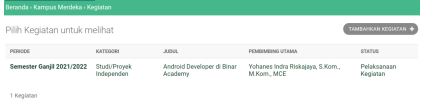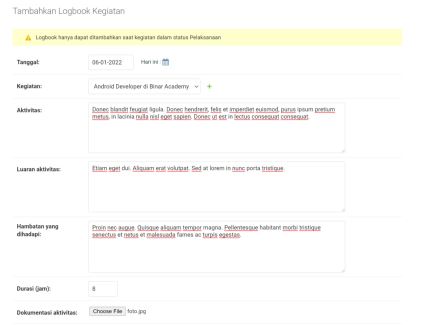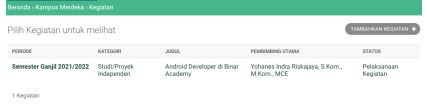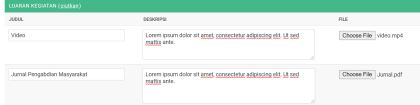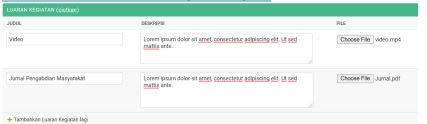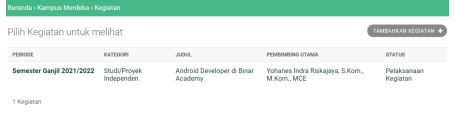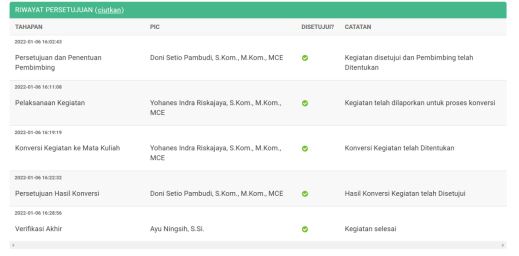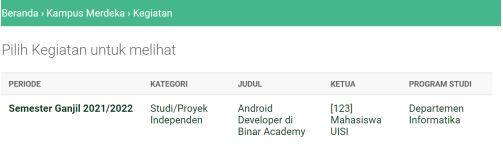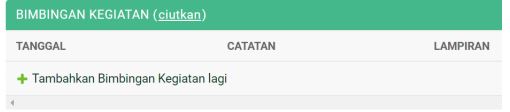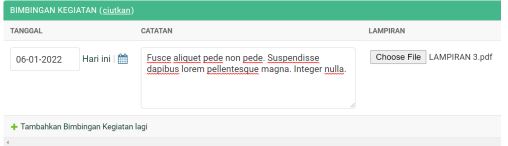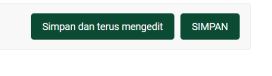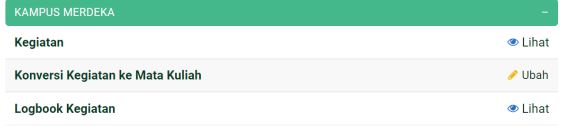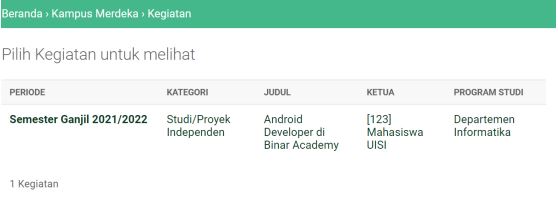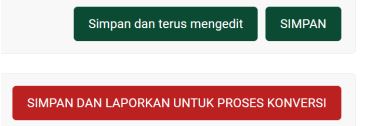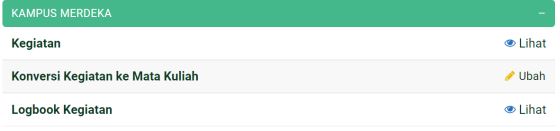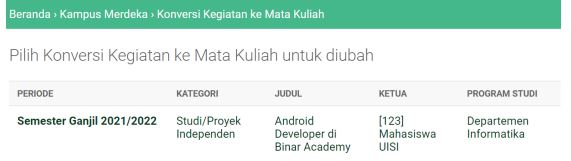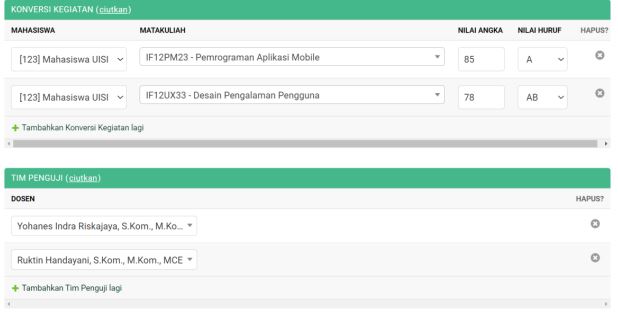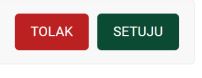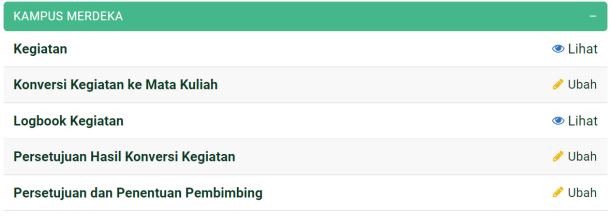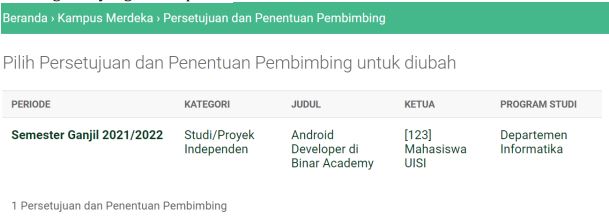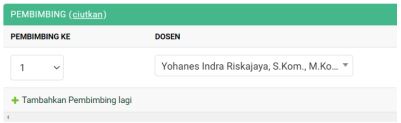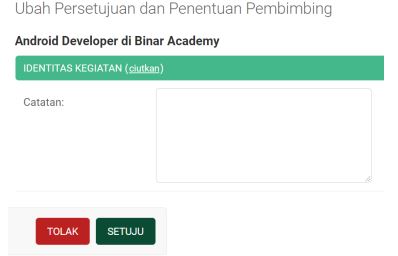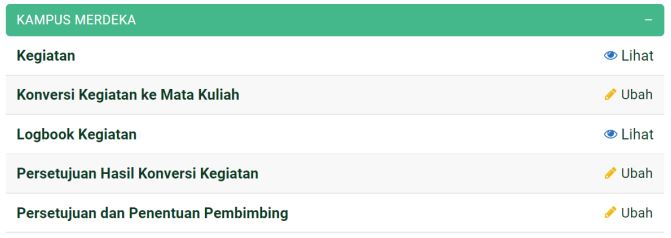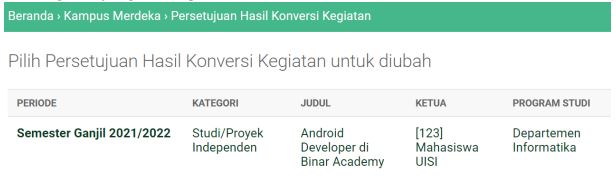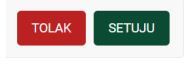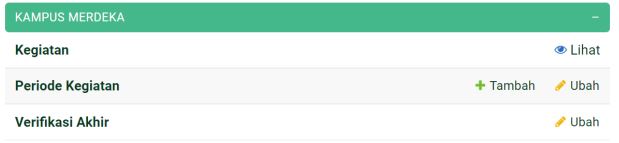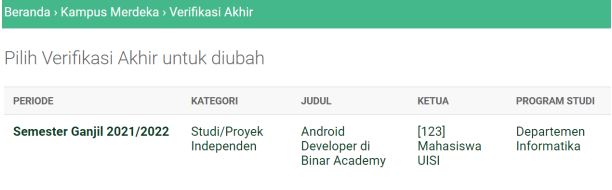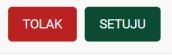Panduan Penggunaan PUSAKA UISI Modul Kuliah Kerja Nyata (KKN)
1 Semua Pengguna
1.1 Alur Kegiatan
1.2 Tahapan (Status) Kegiatan
1.3 Login
1.4 Logout
1.2 Tahapan (Status) Kegiatan
1.3 Login
- a. Buka laman PUSAKA UISI di https://pusaka.uisi.ac.id/
- b. Pilih akun email UISI (@uisi.ac.id atau @student.uisi.ac.id) dari daftar
- c. Anda akan diarahkan ke beranda PUSAKA UISI
1.4 Logout
- a. Pilih menu KELUAR pada pojok kanan atas laman PUSAKA
- b. Anda akan diarahkan ke halaman login kembali
2 Mahasiswa
2.1 Mendaftarkan Kegiatan
2.2 Melihat Catatan Bimbingan Kegiatanc. Pada halaman detail kegiatan, scroll ke bawah hingga bagian BIMBINGAN KEGIATAN.
Anda dapat membaca catatan bimbingan dosen sekaligus mengunduh lampiranlampirannya jika ada.
2.3 Mencatat Logbook Kegiatan
2.4 Melengkapi Luaran Kegiatan
2.5 Melihat Riwayat Persetujuan Kegiatan
- a. Pada beranda PUSAKA, pilih menu Kegiatan pada modul Kampus Merdeka
- b. Pilih menu TAMBAHKAN KEGIATAN
- c. Masukkan detail dan anggota kegiatan pada form yang muncul.
- d. Klik Simpan dan terus mengedit
- e. Lengkapi Tahapan Kegiatan
- f. Pilih SIMPAN jika ingin menyimpan sebagai DRAFT dan kembali ke halaman daftar kegiatan. Pilih Simpan dan terus mengedit jika ingin menyimpan sebagai DRAFT dan tetap berada pada halaman edit kegiatan. Atau pilih SIMPAN DAN DAFTARKAN KEGIATAN jika form sudah lengkap dan siap didaftarkan.
- g. Hubungi Ketua Program Studi untuk meminta persetujuan.
2.2 Melihat Catatan Bimbingan Kegiatan
- a. Pada beranda PUSAKA, pilih menu Kegiatan pada modul Kampus Merdeka
- b. Pilih judul kegiatan
2.3 Mencatat Logbook Kegiatan
- a. Pada beranda PUSAKA, pilih menu Logbook Kegiatan pada modul Kampus Merdeka
- b. Pilih judul kegiatan
- c. Isi data logbook pada form yang ditampilkan.
- d. Klik SIMPAN untuk menyimpan dan kembali ke daftar logbook, Simpan dan tampilkan untuk menyimpan dan melihat data logbook, atau Simpan dan tambahkan lagi untuk menyimpan dan memasukkan data logbook kegiatan baru.
2.4 Melengkapi Luaran Kegiatan
- a. Pada beranda PUSAKA, pilih menu Kegiatan pada modul Kampus Merdeka
- b. Pilih judul kegiatan
- c. Scroll ke bawah pada bagian LUARAN KEGIATAN
- Klik Tambahkan Luaran Kegiatan Lagi
- e. Masukkan detail data luaran sesuai dengan hasil kegiatan
- f. Klik tombol SIMPAN untuk menyimpan dan kembali ke daftar kegiatan atau Simpan dan terus mengedit untuk menyimpan dan tetap berada pada halaman detil kegiatan
- g. Hubungi Pembimbing untuk bimbingan dan melakukan konversi jika kegiatan telah selesai.
2.5 Melihat Riwayat Persetujuan Kegiatan
- a. Pada beranda PUSAKA, pilih menu Kegiatan pada modul Kampus Merdeka
- b. Pilih judul kegiatan
- c. Pada halaman detail kegiatan, scroll ke bagian RIWAYAT PERSETUJUAN
- d. Pilih SETUJU untuk melanjutkan ke tahap Persetujuan Ketua Program Studi.
3 Dosen Pembimbing
3.1 Mencatat Bimbingan Kegiatan
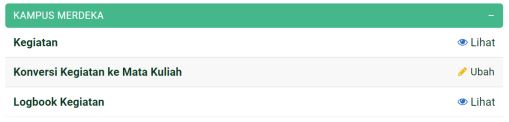
3.2 Melaporkan Selesainya Kegiatan untuk Proses Konversi
3.3 Melakukan Konversi Kegiatan
- a. Pada beranda PUSAKA UISI, pilih menu Kegiatan pada modul Kampus Merdeka
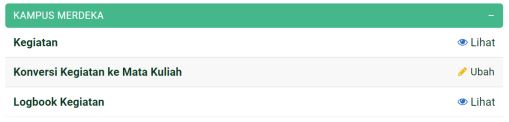
- b. Pada halaman daftar kegiatan, pilih salah satu Kegiatan yang akan dicatat bimbingannya.
- c. Pada halaman detail kegiatan, scroll ke bawah hingga menemukan bagian BIMBINGAN KEGIATAN
- d. Klik Tambahkan Bimbingan Kegiatan lagi kemudian masukkan catatan bimbingan beserta lampiran-lampiran
- e. Klik tombol SIMPAN untuk menyimpan dan kembali ke daftar kegiatan atau Simpan dan terus mengedit untuk menyimpan dan tetap berada pada halaman detil kegiatan.
3.2 Melaporkan Selesainya Kegiatan untuk Proses Konversi
- a. Pada beranda PUSAKA UISI, pilih menu Kegiatan pada modul Kampus Merdeka
- b. Pada halaman daftar kegiatan, pilih salah satu Kegiatan yang akan diproses.
- c. Pada halaman detail kegiatan, klik SIMPAN DAN LAPORKAN UNTUK PROSES KONVERSI untuk melaporkan bahwa kegiatan telah selesai dan akan dilanjutkan dengan proses Konversi
3.3 Melakukan Konversi Kegiatan
- a. Pada beranda PUSAKA UISI, pilih menu Konversi Kegiatan ke Mata Kuliah pada modul Kampus Merdeka
- b. Pada halaman daftar konversi, pilih judul Kegiatan
- c. Pada halaman detail kegiatan, scroll pada bagian KONVERSI KEGIATAN dan TIM PENGUJI. Kemudian masukkan data hasil konversi kegiatan mahasiswa beserta nama-nama pengujinya jika ada.
- d. Pilih SETUJU untuk melanjutkan ke tahap Persetujuan Ketua Program Studi.
4 Kepala Program Studi
4.1 Melakukan Persetujuan dan Penentuan Pembimbing
- a. Pada beranda PUSAKA UISI, pilih menu Persetujuan dan Penentuan Pembimbing pada modul Kampus Merdeka
- b. Pilih kegiatan yang akan diproses
- c. Pada halaman yang muncul, periksa kelengkapan pendaftaran kegiatan seperti jumlah anggota, dokumen persyaratan, dsb.
- d. Jika pendaftaran kegiatan memenuhi syarat, masukkan data Dosen Pembimbing pada bagian Pembimbing. Kemudian Pilih SETUJU.
- e. Jika tidak memenuhi syarat, masukkan alasan penolakan pada Catatan dan klik TOLAK
- a. Pada beranda PUSAKA UISI, pilih menu Persetujuan Hasil Konversi pada modul Kampus Merdeka
- b. Pilih kegiatan yang akan diproses
- c. Pada halaman yang muncul, periksa detail kegiatan dan hasil konversi kegiatan.
- d. Masukkan catatan pada kolom Catatan jika dibutuhkan.
- e. Kemudian klik TOLAK untuk menolak hasil konversi, atau SETUJU jika hasil konversi diterima.
4.2 Melakukan Persetujuan Hasil Konversi
5 Akademik
5.1 Melakukan Verifikasi Akhir Kegiatan
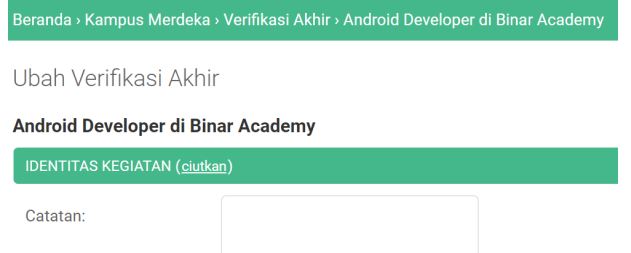
- a. Pada beranda PUSAKA UISI, pilih menu Verifikasi Akhir pada modul Kampus Merdeka
- b. Pilih kegiatan yang akan diproses
- c. Pada halaman yang muncul, periksa data kegiatan, luaran, konversi, dsb.
- d. Masukkan catatan hasil pemeriksaan pada kolom Catatan.
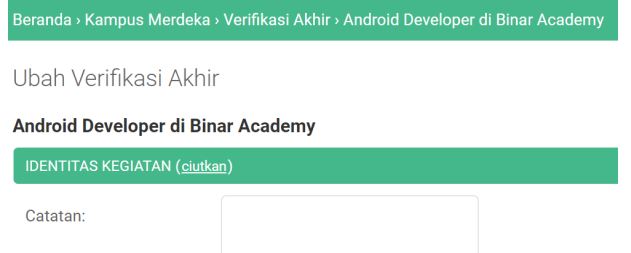
- e. Kemudian klik TOLAK jika ada persyaratan kegiatan yang belum dilengkapi, atau SETUJU jika kegiatan sudah memenuhi syarat.